네이버지도 거리재기 사용법
내가 있는 곳에서부터 목적지까지의 거리는 몇 미터일까? 직선거리 및 도보 거리를 정확히 확인할 수 있는 네이버 지도 거리재기 사용 방법에 대해서 살펴보도록 하겠습니다.
구글지도나 다음지도도 있지만 가장 편리한 것이 바로 네이버지도죠. 네이버가 독점 논란이 많지만 편의성만큼은 한국인에 맞춰서 잘 만들어 놓았습니다.
네이버지도 거리재기
거리재는 방법은 직선거리와 도보 거리가 있습니다. 2가지 방법 모두 알아보도록 하겠습니다.
먼저 네이버지도로 접속합니다. ▶네이버지도 바로가기
1. 직선 거리재기
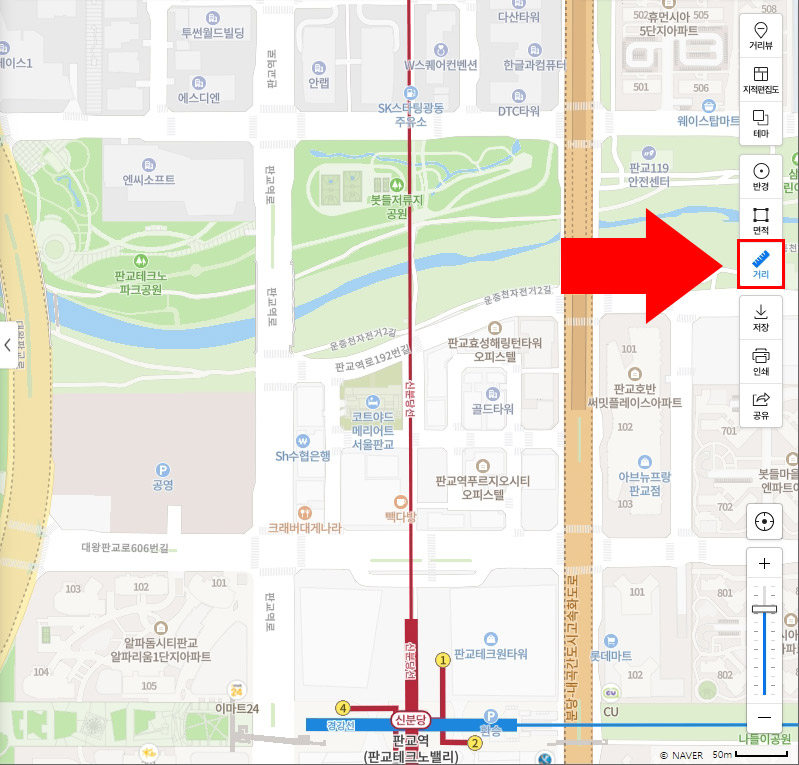
네이버지도로 접속하면 오른쪽에 거리 버튼이 있죠. 거리 버튼을 누른 후 마우스로 지도 위 한 지점을 마우스로 클릭합니다.
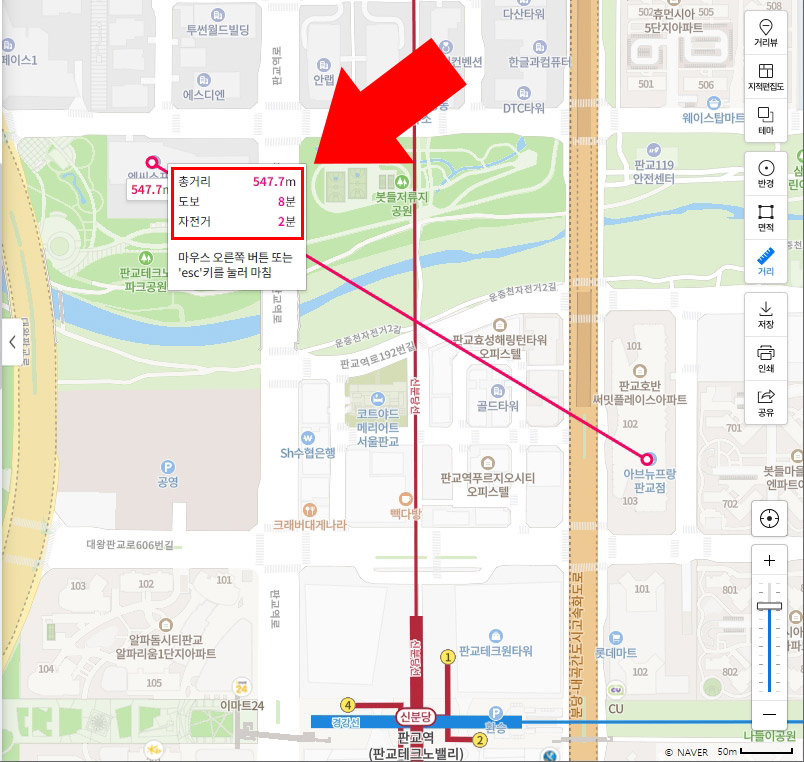
마우스로 지도 상의 위치를 2곳 차례로 찍으면 위 화면처럼 직선거리가 표시됩니다. 총거리가 몇 미터인지, 도보로 이동하는 시간과 자전거 이동 시간이 표시되죠.
거리재기를 마친 후에는 마우스 우클릭 또는 ESC 버튼을 눌러 완료해 줍니다.
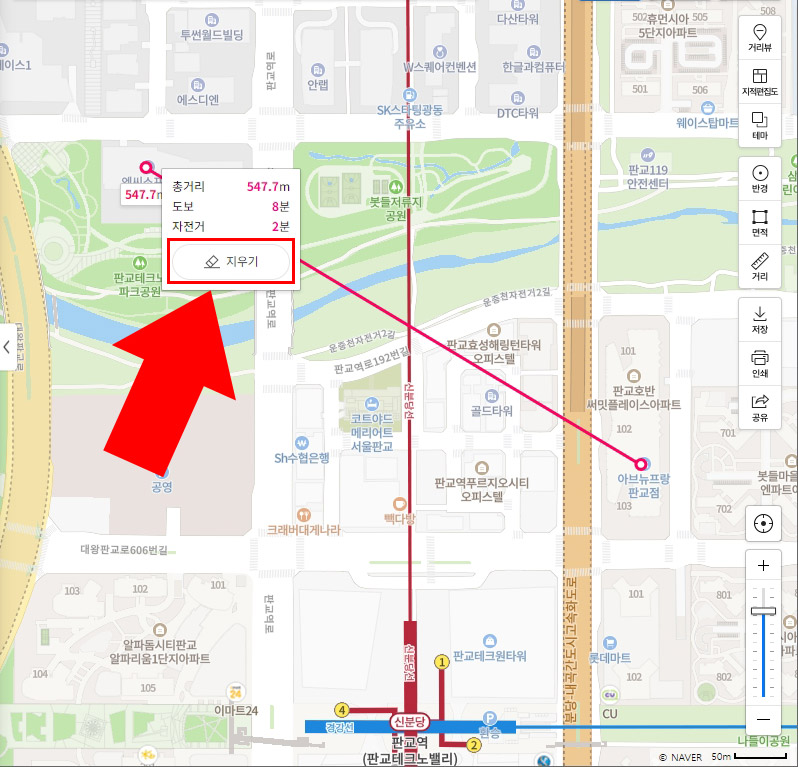
지도 위에서 마우스 우클릭을 하면 직선거리 재기가 끝나고 지우기 버튼이 표시됩니다. 지우기로 기존 경로를 지우고 다시 그리실 수 있습니다.
2. 도보 거리재기
두 번째 방법은 길 찾기를 이용하는 방법입니다. 주소를 직접 입력해도 되지만 지도상에서 마우스로 위치 지정을 하시면 편합니다.
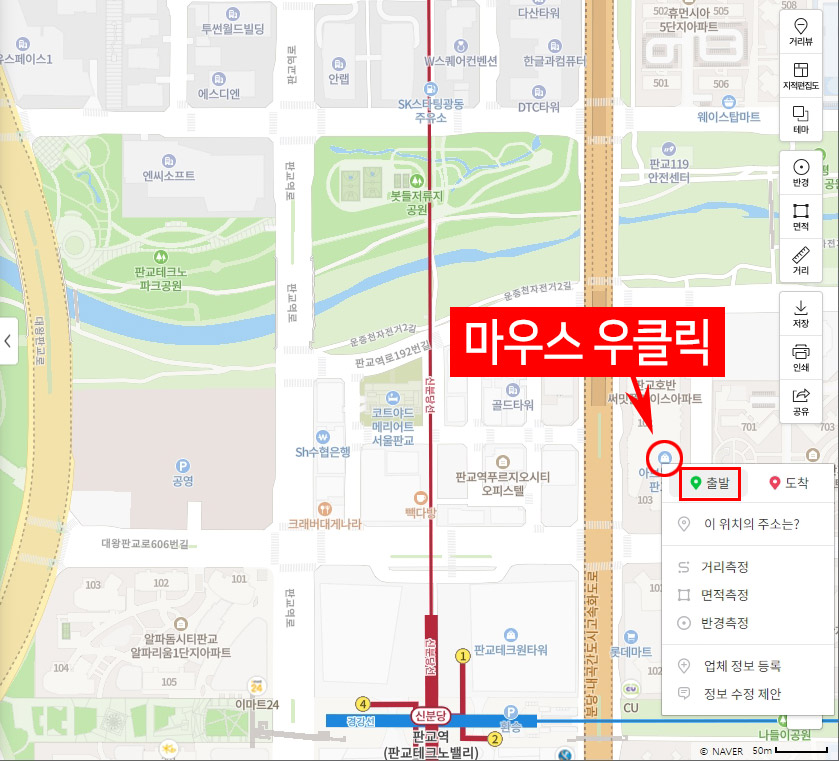
출발 지점에서 마우스 우클릭을 한 후 "출발" 버튼을 클릭합니다.
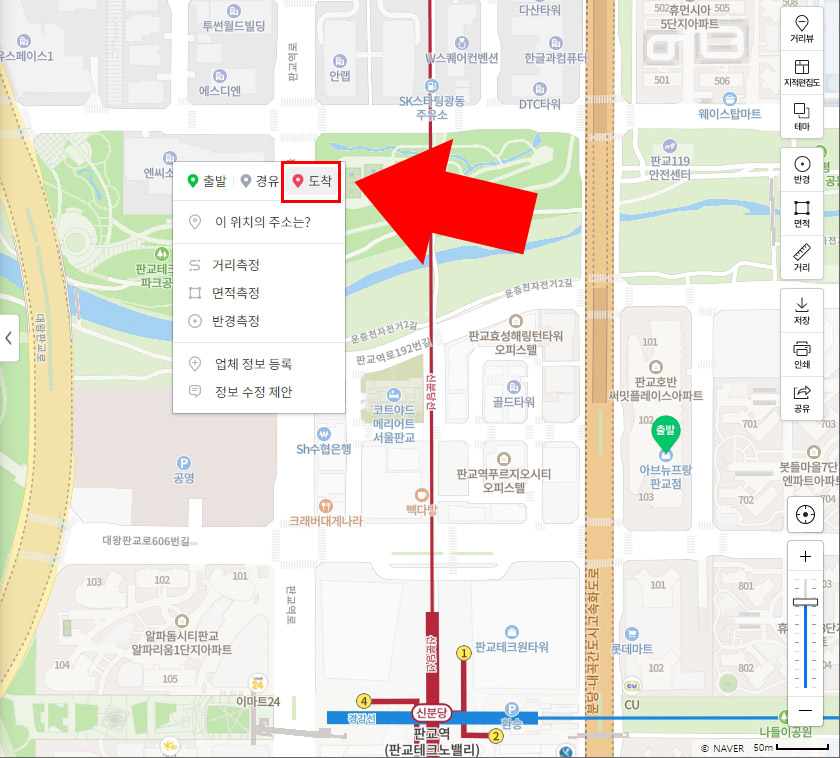
그다음 도착 지점 위에서 마우스 우클릭을 한 후 "도착" 버튼을 눌러 줍니다. 그러면 자동으로 내비게이션 경로가 표시됩니다.
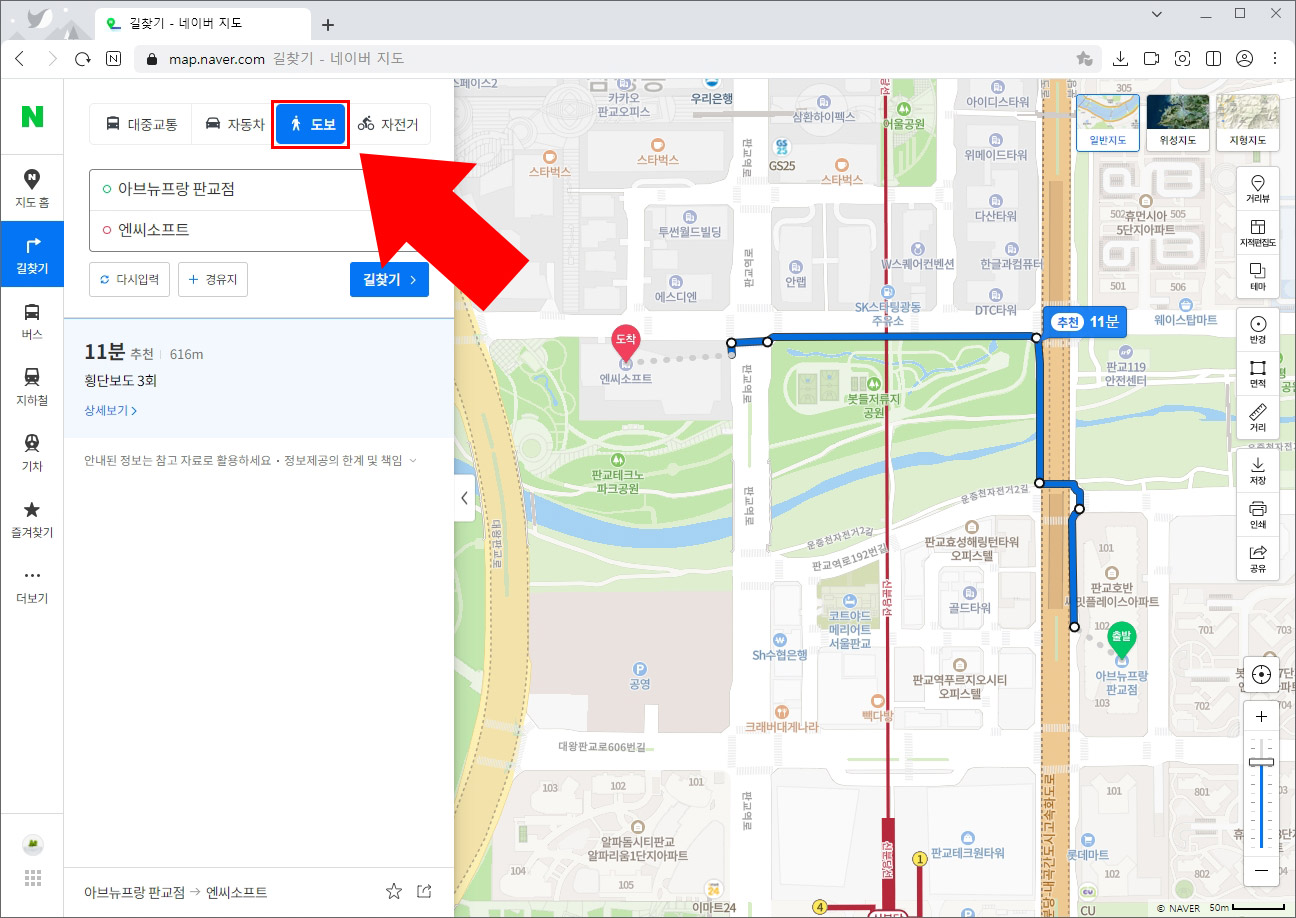
내비게이션이 표시되면 왼쪽 메뉴에서 "도보" 버튼을 클릭합니다. 그러면 하단에 도보 거리와 경로가 표시되죠.
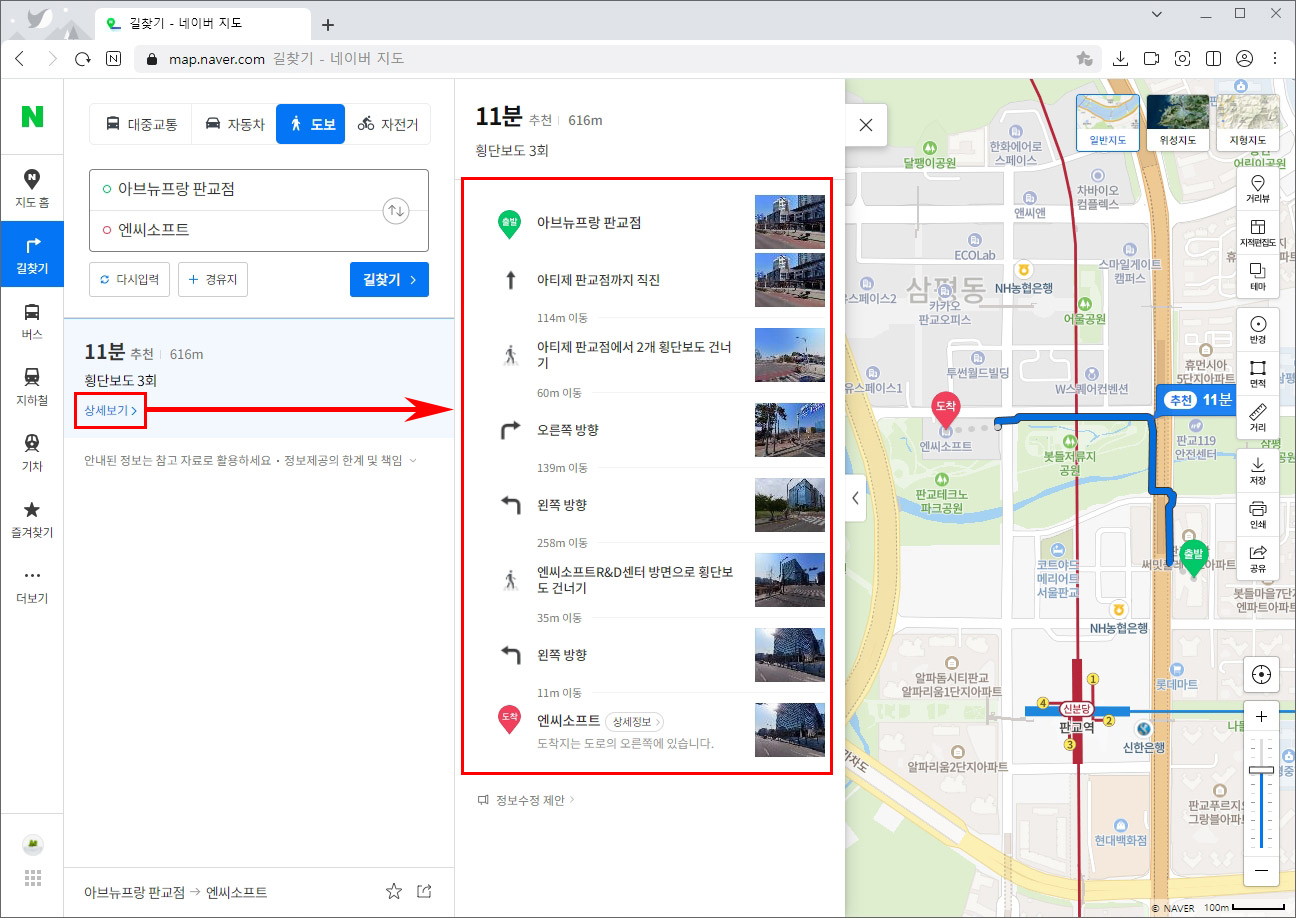
하단 도보 경로에서 상세보기를 클릭하면 사진과 함께 자세한 이동 경로가 표시됩니다. 몇 미터 이동 후 방향을 바꿔야 하는지, 횡단보도를 몇 개 건너야 하는지까지 자세하게 나오기 때문에 정확하게 거리를 파악하실 수 있습니다.
목적지까지의 거리가 얼마나 되는지 궁금할 땐 네이버지도 거리재기를 이용해서 쉽게 파악해 보세요.
▼함께 보면 좋은 글
2021.08.26 - [IT & 컴퓨터/모바일] - 네이버 지도 네비게이션 이동 기록 데이터 삭제하기
2021.08.27 - [IT & 컴퓨터/모바일] - 네이버 네비게이션 어린이 보호구역 우회 설정하기
2020.11.06 - [IT & 컴퓨터/모바일] - 네이버 지도 길찾기 도보, 대중교통, 자전거, 네비 이용 방법





댓글